1、全程断网安装,右键以管理员身份运行。【Autodesk_3ds_Max_2018_EFGJKPS_Win_64bit_dlm_001_002.sfx】注:文件不能删除及修改名字。
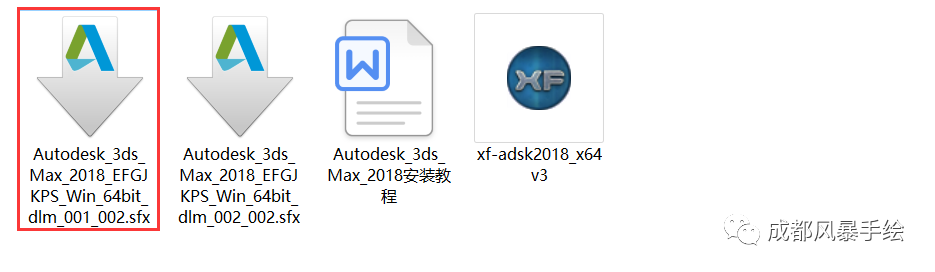
2、选择默认路径,点击【确定】。
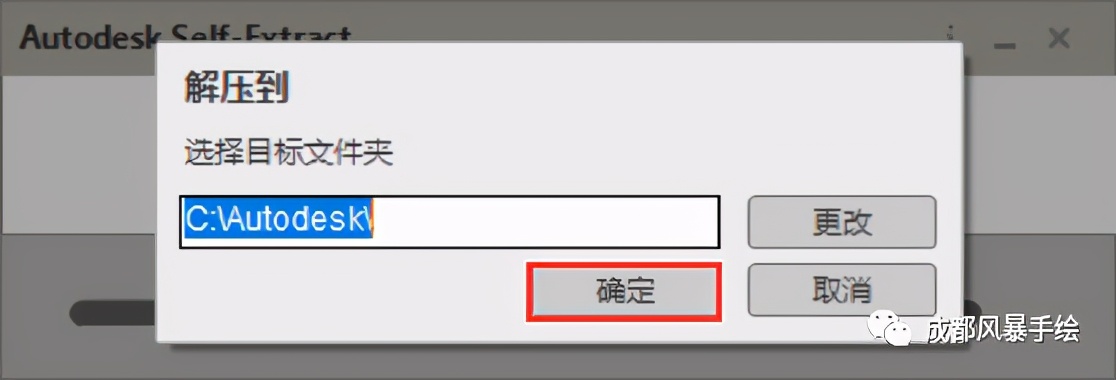
3、等待安装包解压完成。
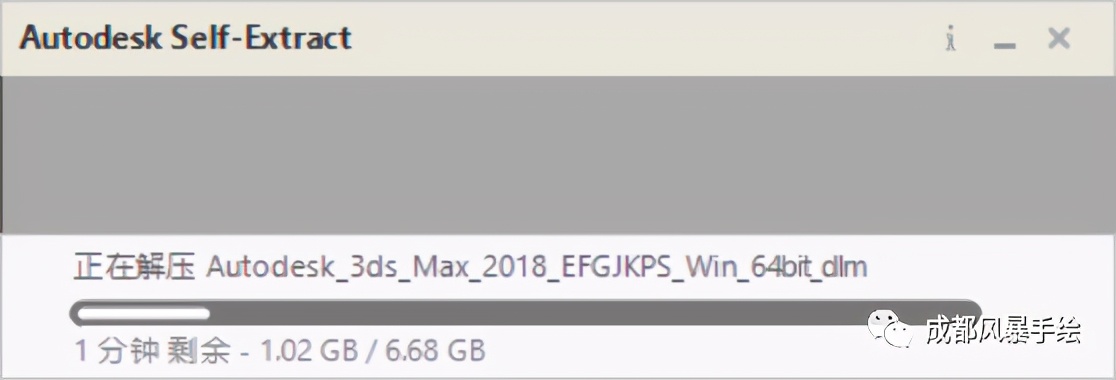
4、点击【安装】。5、勾选【我接受】,点击【下一步】。
6、点击【安装】。
7、软件安装进行中(预计10分钟)。
8、选择【关闭】。
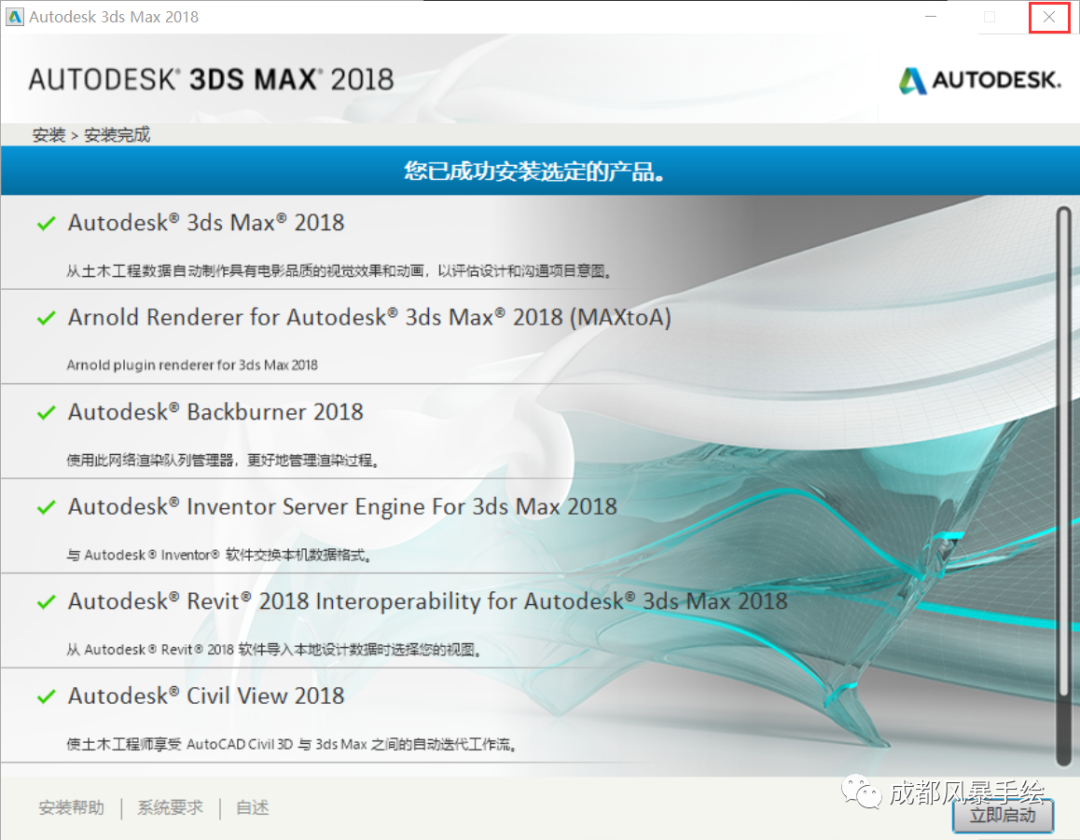
9、点击【Windows】开始按键,再点击【Autodest】文件夹,找到【3ds Max 2018 - Simplified Chinese】文件,将其拖拽到桌面当快捷方式。注:桌面默认生成的【3ds Max 2018】及【Autodesk 桌面应用程序】快捷方式直接可以删除了。
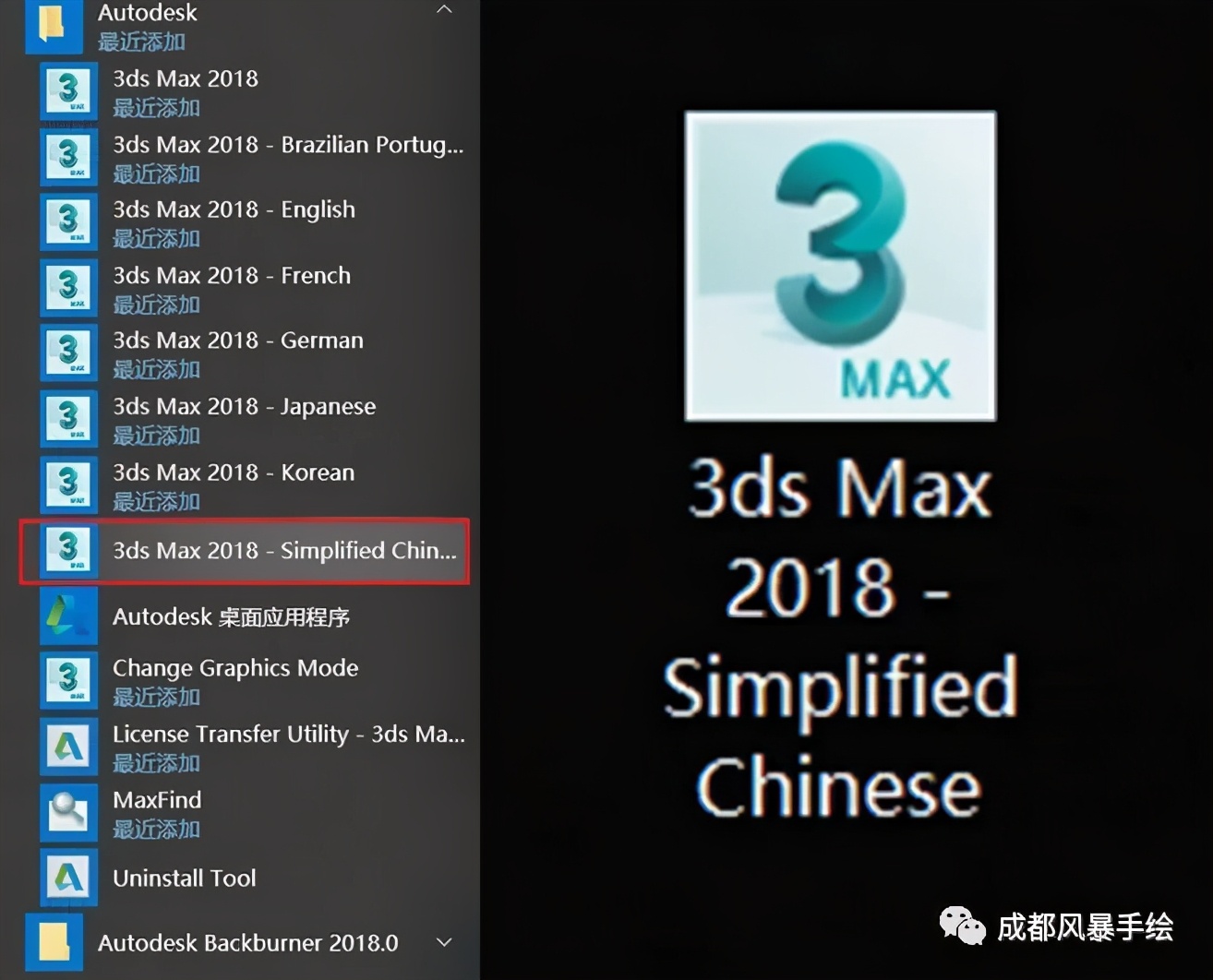
10、双击运行桌面【3ds Max 2018 - Simplified Chinese】文件,再点击【输入序列号】。
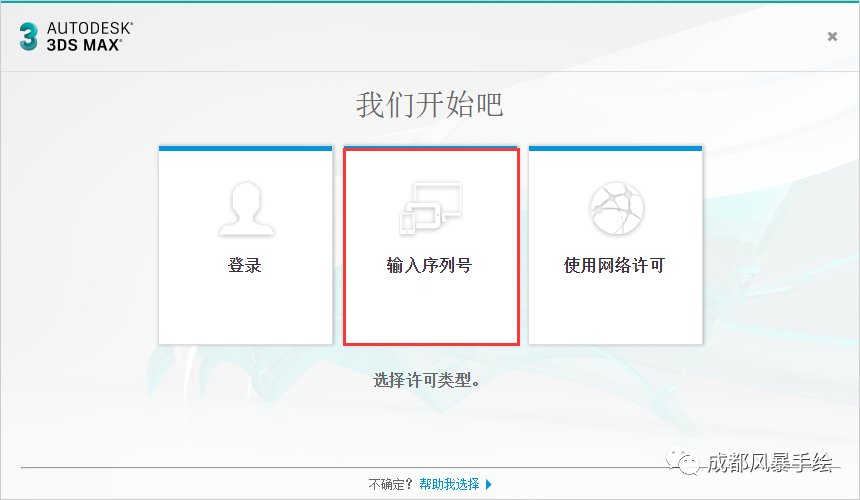
11、点击【我同意】。
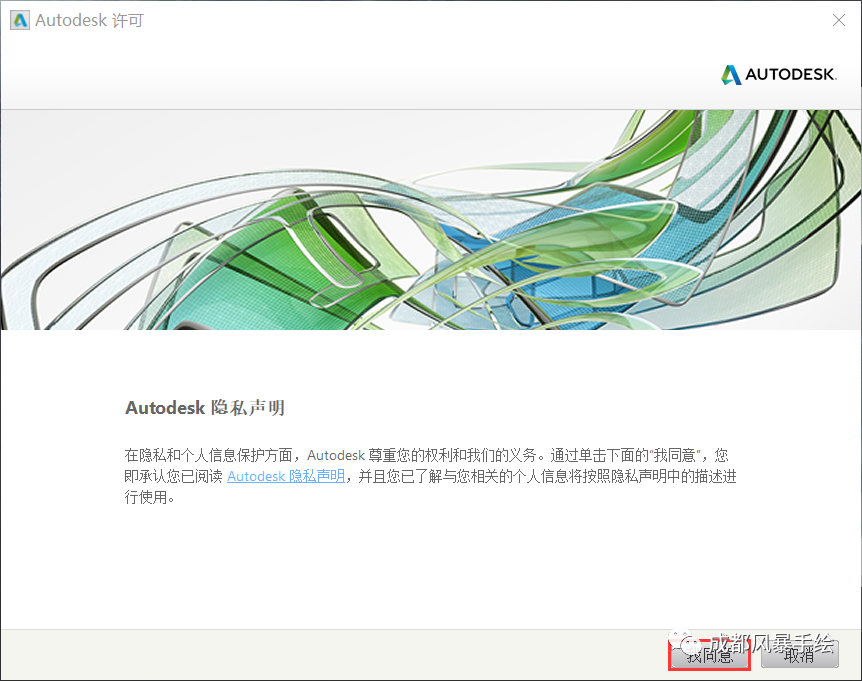
12、点击【激活】。
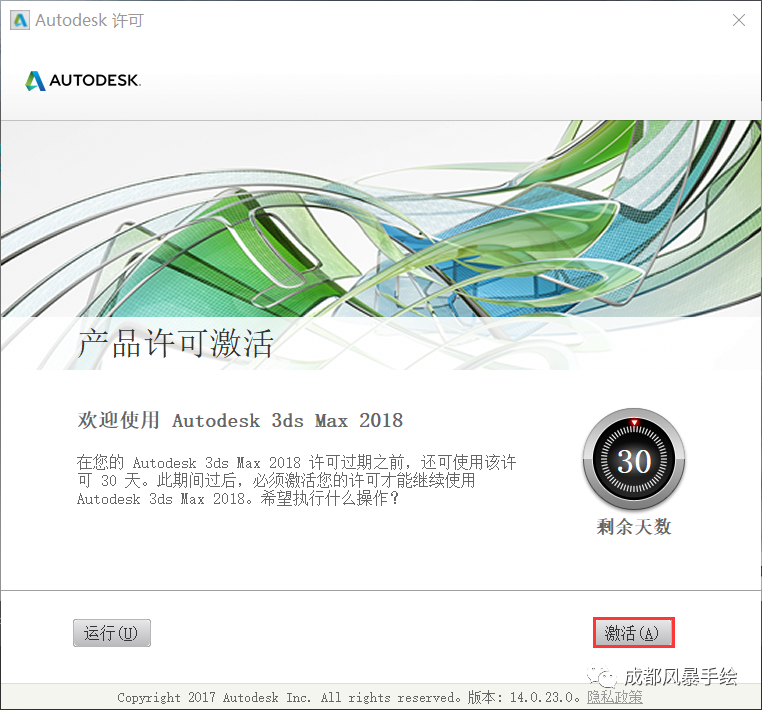
、
13、输入序列号【066-066666666】,输入产品密钥【128J1】,再点击【下一步】。
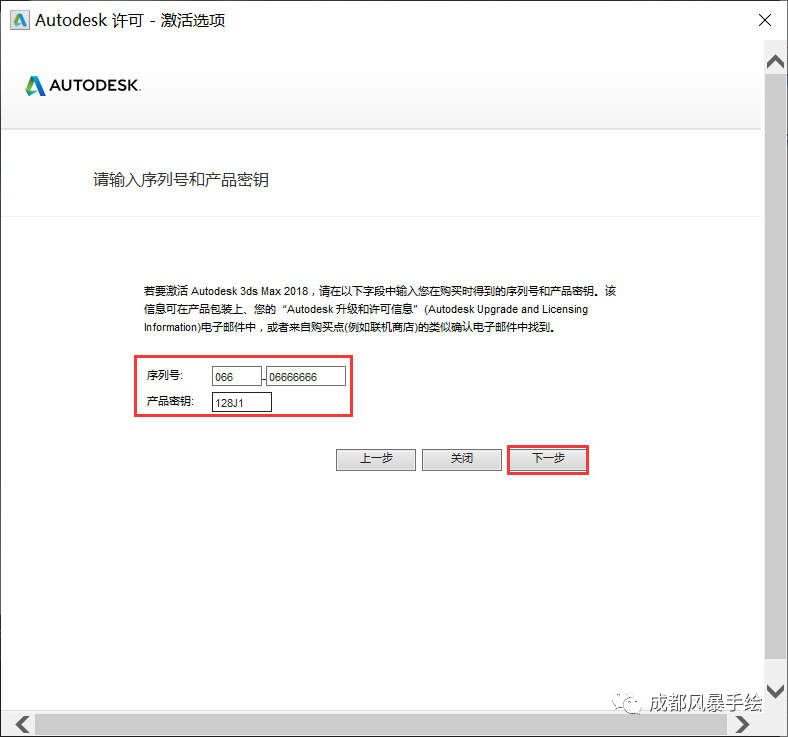
14、勾选【我具有Autodesk 提供的激活码】。
15、打开安装包,右键以管理员身份运行【xf-adsk2018_x64v3】。如果被杀毒,请到杀毒界面恢复破解软件即可。
16、依据步骤生成激活码,①复制申请号;②黏贴申请号至【Request】框中;③点击【Patch】;④点击【确定】;⑤点击【Generate】生成激活码。
17、依据步骤输入激活码;①复制【Activation】框中的激活码;②黏贴到【激活码输入框】中;③点击【Quit】;④点击【下一步】。
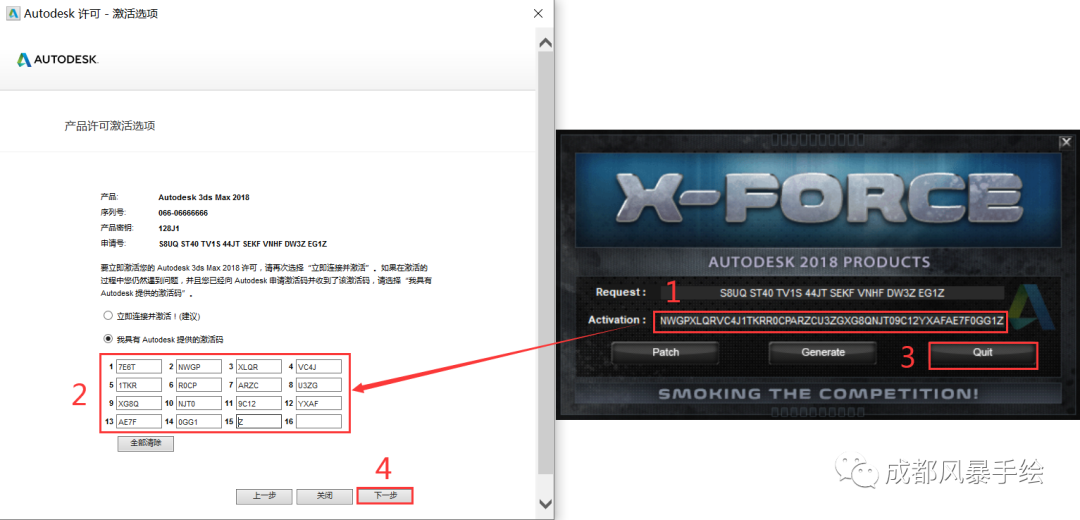
18、激活成功,点击【完成】。
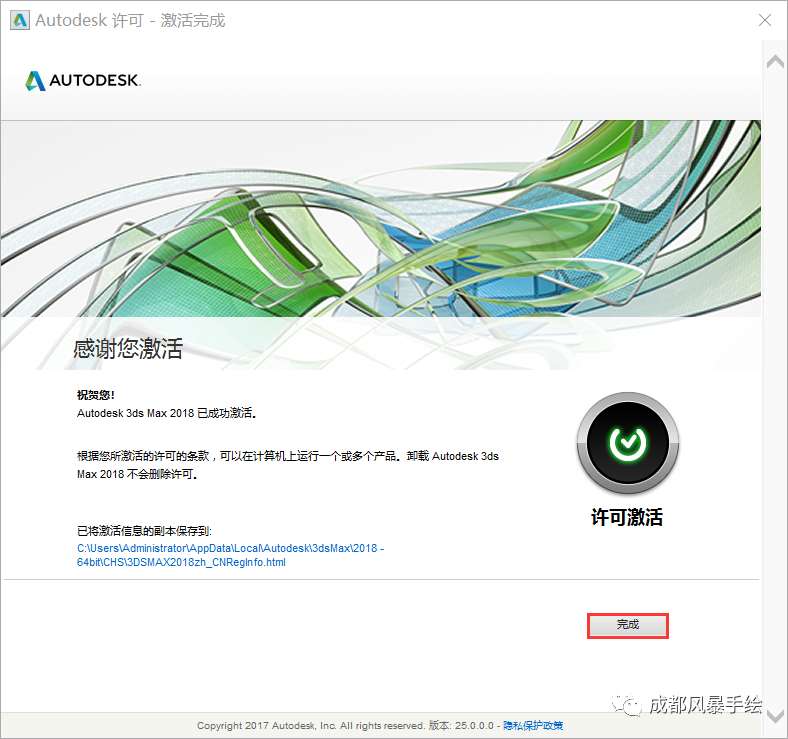
19、点击【继续】。
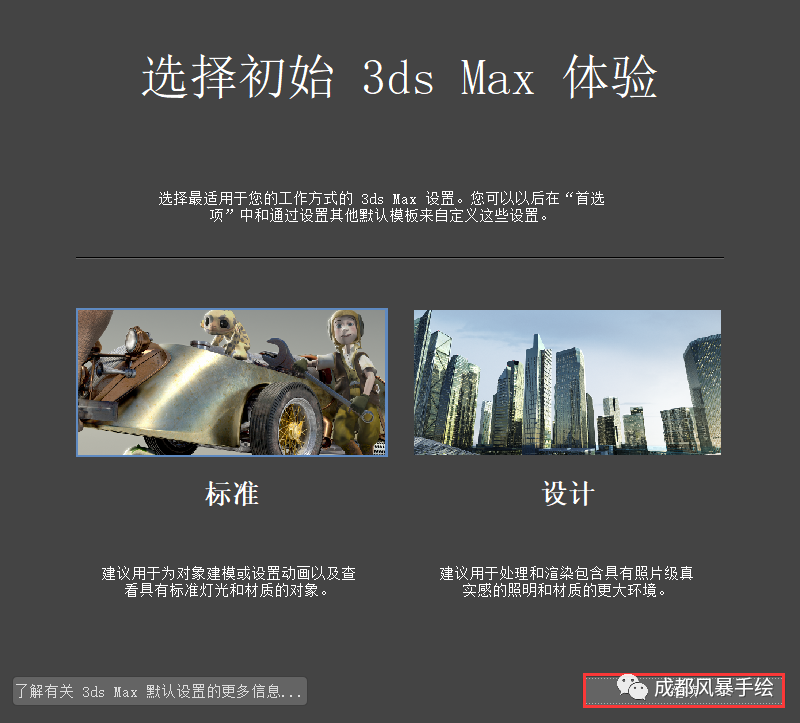
20、安装成功。

有很多用户在网上下载了3dmax的安装包之后,下载的用户也会遇到这个问题,安装3dmax2016安装完成之后提示已安装,某些产品无法安装,或者安装失败,如下图。
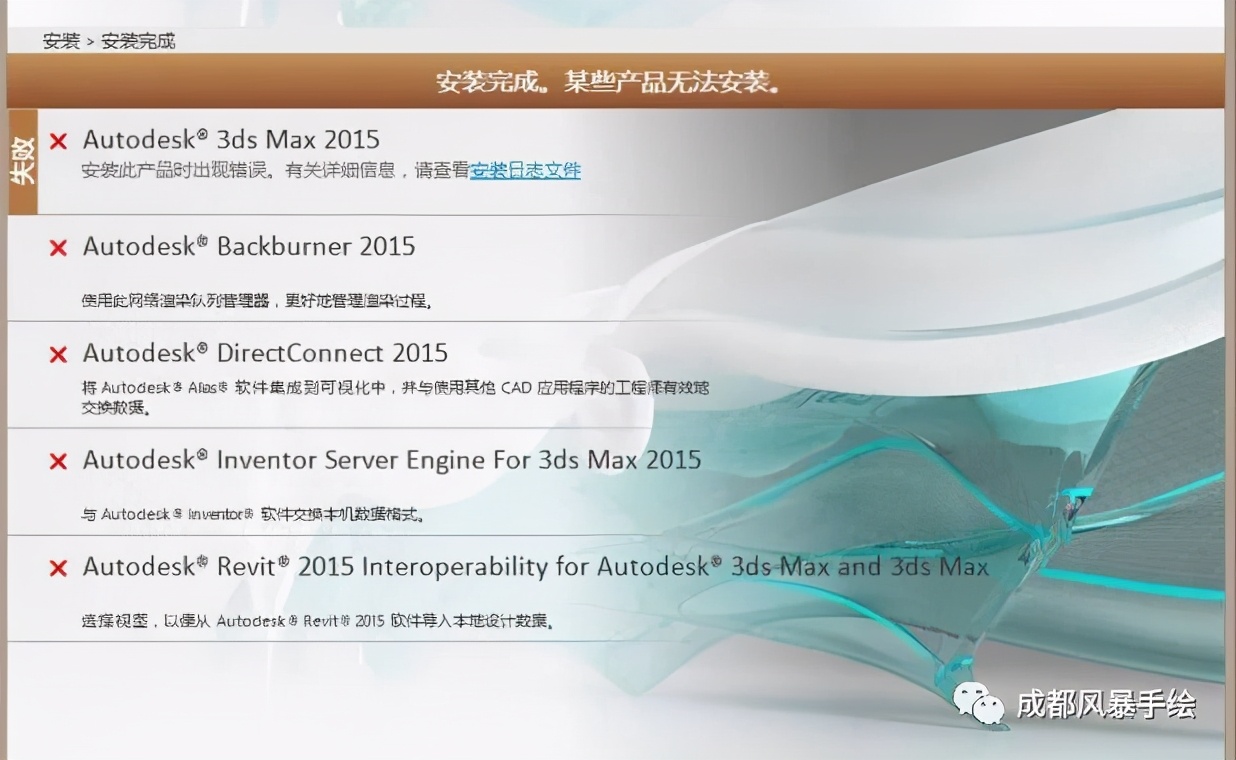
遇到这种问题最好解决办法就是重装一个新版本即可
在3dmax安装中会遇到注册表无法清除问题,这一类问题事非常常见的,大家在安装的时候不要重复安装


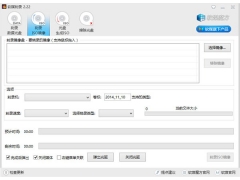

![RedHat服务器上[Errno 5] OSError: [Errno 2]的解决方法](https://img.pc-daily.com/uploads/allimg/4752/11135115c-0-lp.png)

